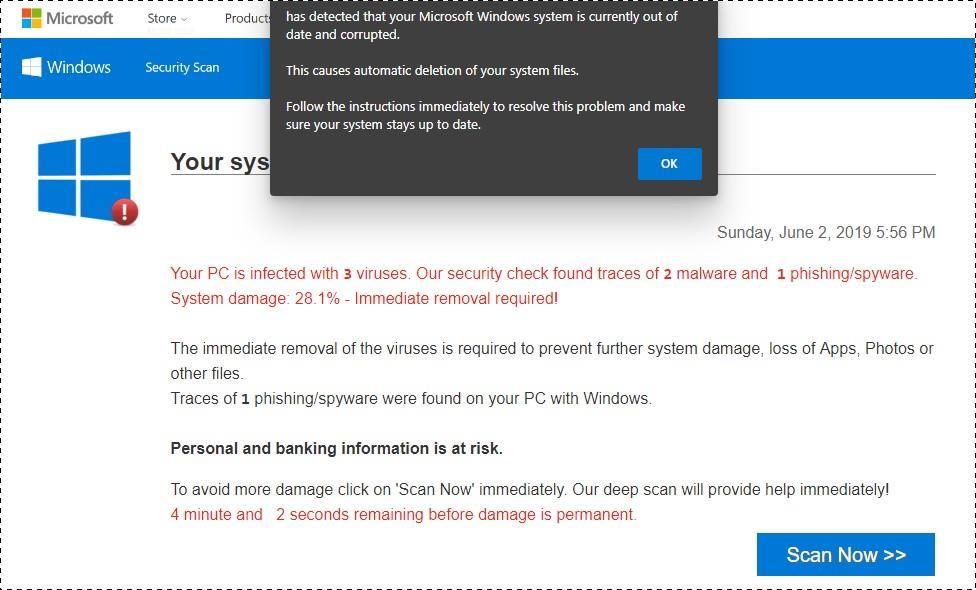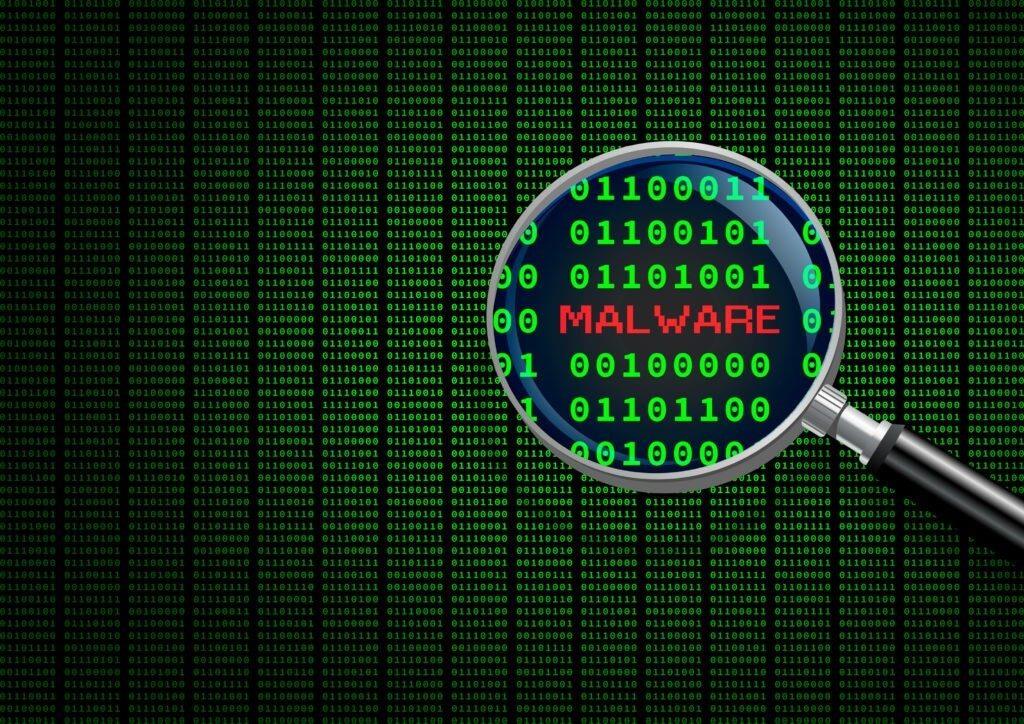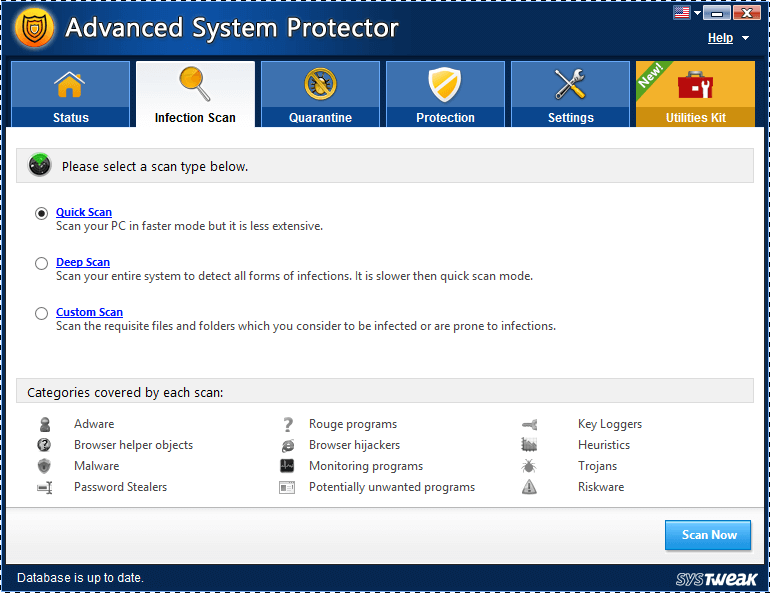Windows Defender är brandväggen och antivirusprogramvaran installerad i alla Windows 10-drivna system som standard. Windows Defender är designat för att upptäcka och blockera malvertisingförsök; nedladdningar från okända källor; skanna nedladdade filer efter möjliga spår av virus eller skadlig kod och skydda systemet från potentiellt oönskade installationer. Windows Defender är ersättningen för alla typer av antivirusprogram som erbjuds av Microsoft. Microsoft placerar dock aldrig Defender mot något antivirusprogram och överväger och marknadsför det fullständigt som ett kompletterande program för att lägga till ett extra säkerhetslager till Windows-drivna datorer.
Men nyligen kringgicks Windows Defender-brandväggsskyddet i flera system av någon malvertisingkampanj på utvalda Microsoft-applikationer. Även om den var ofarlig tills den laddades ner, liknade popup-fönstret med skadlig programvara ett äkta Windows-meddelande. Många användare blev offer för det och fortfarande kan Windows Defender inte upptäcka sådana meddelanden som skadlig programvara. Är det bättre att ha en programvara från tredje part förutom Defender för att säkerställa systemskydd? Vet vad man kan använda mot sådana möjligheter med skadlig programvara och hur Windows har reagerat på detta nya intrång.
Läs också: Bästa Windows-hastighetsverktyget 2020
Windows "System korrupt" popup-fönster för skadlig programvara
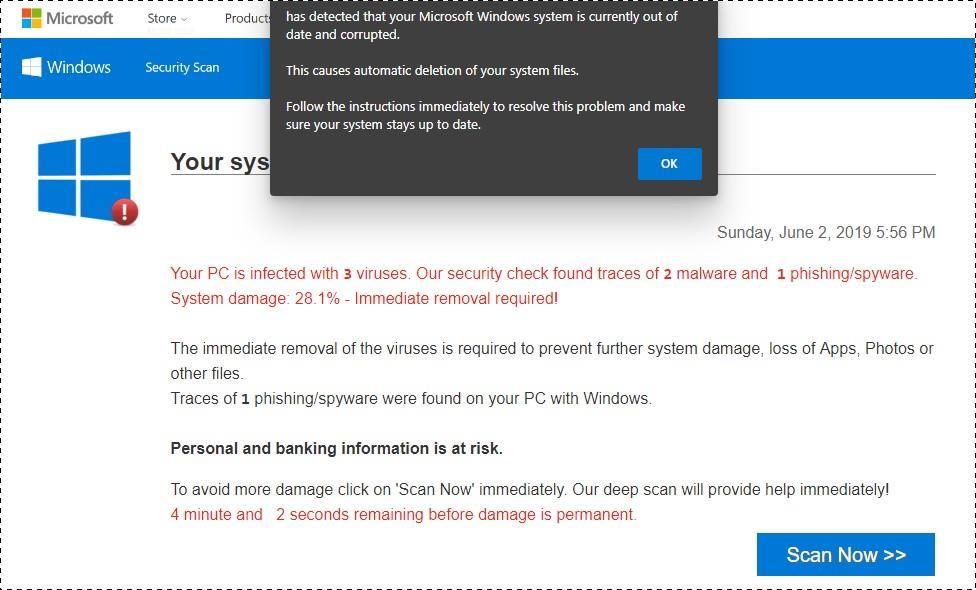
Bildkälla: softpeida
Denna skadliga programvara rapporterades först på Microsoft Corporations tyska huvudkontor och injiceras i ditt system om du följer popup-meddelandet genom att klicka på det. Popup-fönstret liknar de vanliga Windows-aviseringarna, vita texter över en gråaktig bakgrund, skrivna med liknande typsnitt.
Meddelandet varnar användaren för eventuell korruption eller systemkrasch som kan leda till permanent radering av användarfiler. Meddelandet ber sedan användaren att följa en uppsättning instruktioner, med början på en OK- knapp i det nedre högra hörnet. När användaren klickar på knappen injiceras skadlig programvara i systemet.
Den här annonsen visas huvudsakligen i Microsoft-program som Microsoft-spel. Vissa annonser som denna kan också leda användare till en bedräglig länk för att ladda ner vissa tilläggsfiler i systemet. Microsoft har hävdat att någon sådan aktivitet aldrig krävs för att lösa virusproblem och att det skulle orsaka mer skada på användardata och integritet.
Läs också:-
Hur man slår på Windows Defender i Windows... Letar du efter ett pålitligt antispionprogram eller antivirusprogram för Windows 10? Om ja, sluta se ut som den inbyggda Windows Defender...
Möjliga hot om att följa instruktioner för skadlig programvara
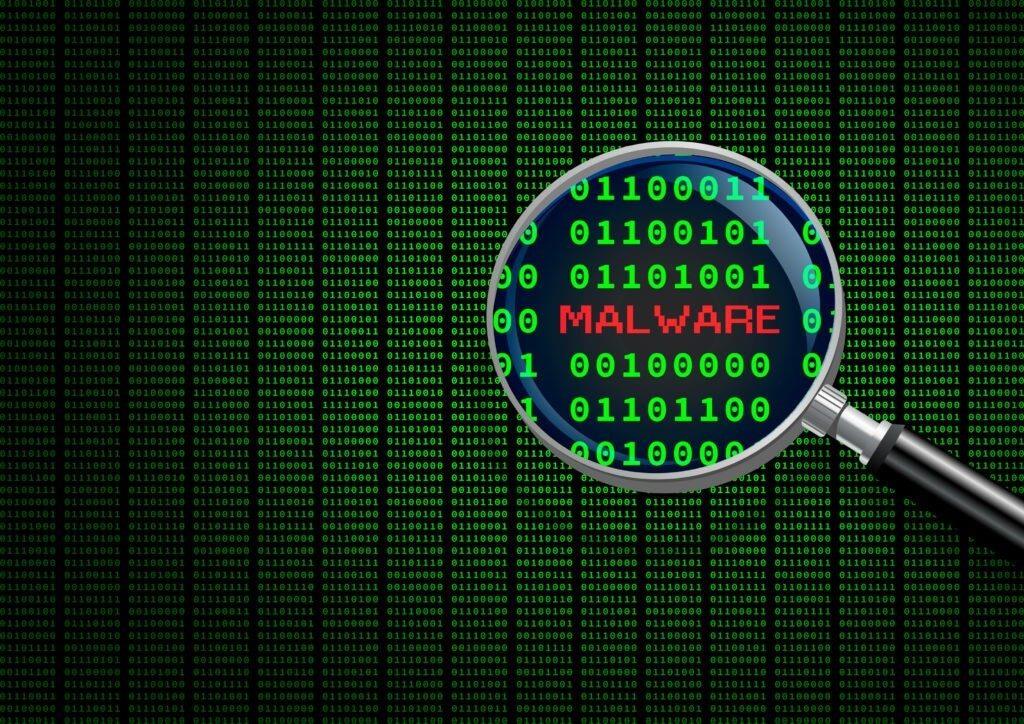
Bildkälla: LifeWire
I den här skadliga programvaran är användaren säker om han/hon inte klickar på OK- knappen. Det är viktigt att alla användare som avbryts av en sådan banner stänger fönstret omedelbart och inte följer bannerns instruktioner. Om bannern inte skulle stängas av, kan man döda hela processen genom att gå till aktivitetshanteraren. Annonsen blockerar ingen aktivitet över datorn förrän den följs till nedladdningen av skadlig programvara. Men eftersom bannern liknar en Windows-avisering har många människor haft problem. Enligt rapporter från Microsoft leder bannern till nedladdning av en skadlig programvara som innehåller nio olika virusfiler. Dessa filer är tillräckligt kapabla för att införa Denial of Service (DoS) över användarna, vilket gör sådana banners till ett ransomware-hot också.
Annonsblockerare ineffektiva för att hantera detta fall
Eftersom Microsoft inte har tillkännagett någon lösning på detta fel i sitt operativsystem förutom tillkännagivandet "Stäng bara fönstret" har användare sökt annonsblockerare för att undvika att sådana banners dyker upp på deras systemskärmar. Däremot kan annonsblockerare omöjligt hjälpa i denna fråga. Alla intrång i Defender-brandväggen har försökts mot de appar som faller under Microsofts reklamkampanj. Därför visas banners i appar som stöds av annonser. Annonsblockerare blockerar bara de annonsskript som är integrerade i appen i marknadsföringssyfte. Men alla appar under kampanjen skulle som standard stödja annonser oavsett vad annonsblockerare gör.
Läs också:-
Hur man aktiverar Crapware-skydd i Windows Defender Om du ser fram emot att veta hur du skyddar din dator från crapware eller hur du förbättrar Windows...
Lösning: Använd ett effektivt verktyg eller programvara för att skanna systemet efter potentiell skadlig programvara
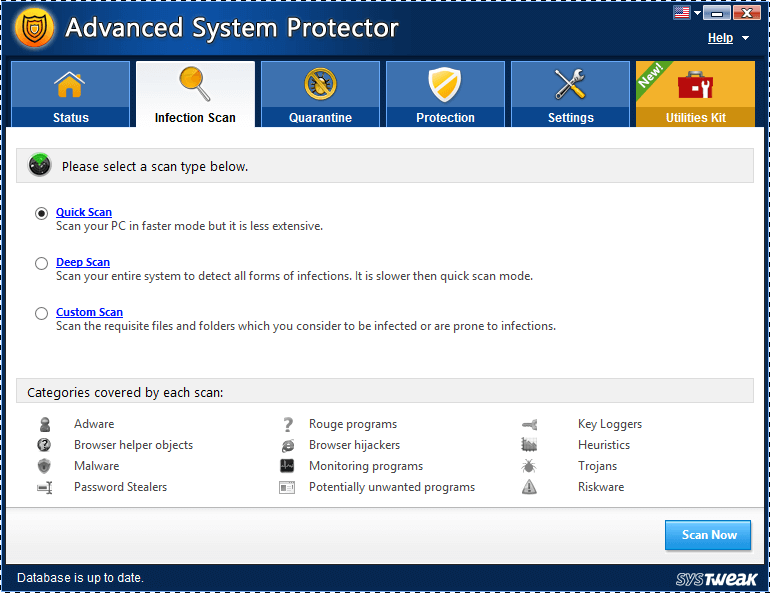
Defender är fortfarande sårbar för sådana banderoller, och det finns mycket mer skadliga; faror som sådana malvertisingkampanjer kan orsaka. Därför är det alltid bättre att använda programvara från tredje part för att tillgodose sådana säkerhetskrav för att förhindra din dator från skadlig programvara.
Advanced System Protector är ett utmärkt mjukvaruverktyg som hjälper användarna att avvika från skadliga hot och infekterade annonsprogramskampanjer. Advanced System Protector fungerar som ett säkerhetslager på ditt system som hjälper dig att upptäcka och rensa spår efter skadlig programvara, upptäcka och ta bort oönskade adware och ge realtidsskydd mot spionprogram. Detta gör Advanced System Protector till ett kombinationsverktyg som består av antimalware- och antivirusfunktioner.

Advanced System Protector täcker ditt skydd mot potentiellt hotande skadlig programvara i enkla steg:
Steg 1: Kör en komplett systemgenomsökning för att upptäcka dolda infektioner med skadlig programvara och spår och filer av spionprogram.
Steg 2: Sätt upptäckt skadlig programvara i karantän och ta bort dem från systemet
Advanced System Protectors algoritmer utför dessa procedurer på egen hand utan att bekymra dig för någonting. Förutom en enkel och snabb användning erbjuder Advanced System Protector dig också fullständig kontroll över saneringsprocessen genom följande funktioner:
Det finns möjligheter att du har några filer över din PC som är konfidentiella och du inte vill inkludera dem i någon mjukvaruverktygssökning. Advanced System Protector låter dig utesluta filer från skanningen.
Användare kan hålla en regelbunden kontroll av sina system för skadlig programvara och spionprogram genom att schemalägga skanningar över Advanced System Protector.
Användarna kan välja mellan en Deep Scan och Quick Scan. Deep Scan rekommenderas alltid i sådana fall för korrekt upptäckt av skadlig programvara. Förutom dessa kan en användare anpassa en skanning begränsad till specifika mappar och filer.
Windows Defender är alltid inte tillräckligt för att skydda dina system från alla typer av virus eller skadlig programvara. Det föreslår till och med att du använder ett separat verktyg för skydd mot skadlig programvara. Genom att installera Advanced System Protector på ditt system kan du upprätthålla en regelbunden kontroll på din PC för potentiella faror av detta slag. Genom att söka efter upptäckt av eventuell skadlig programvara och spionprogram kan du skydda ditt system från en möjlig DoS-attack och permanent systemkrasch orsakad av malvertisingförsök.